时间:2021-05-20 13:19:17 作者:丽霞 来源:系统之家 1. 扫描二维码随时看资讯 2. 请使用手机浏览器访问: https://m.xitongzhijia.net/xtjc/20210520/211497.html 手机查看 评论 反馈
Win10睡眠模式怎么保持不断网?我们平时在使用电脑的间隙会让电脑进入休眠模式来减少电脑负担,减少电脑耗电。但是电脑进入休眠模式之后之前下载的东西就会暂停下载了,如果我们想要电脑在睡眠模式下还能继续下载怎么办呢?
具体步骤:
1、打开控制面板(control);
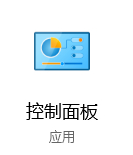
2、所有控制面板项窗口中,切换到大图标查看方式,然后点击调整计算机的设置下的电源选项;
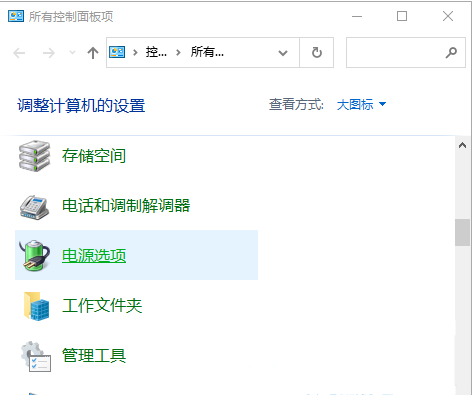
3、电源选项窗口中,点击当前使用的电源计划后的更改计划设置;
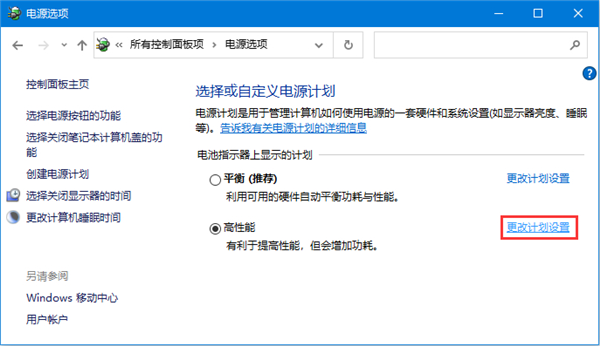
4、编辑计划设置窗口中,点击更改高级电源设置;

5、电源选项窗口,在硬盘下修改在此时间后关闭硬盘为0,0即不关闭硬盘,确定保存;
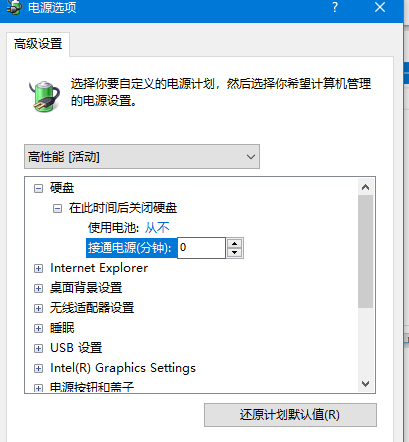
6、打开设备管理器(devmgmt.msc);

7、找到正在使用的网卡,双击打开属性设置;
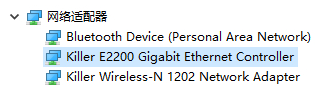
8、网卡属性窗口中,切换到电源管理选项卡下,取消勾选允许计算机关闭此设备以节约电源,再点击确定;
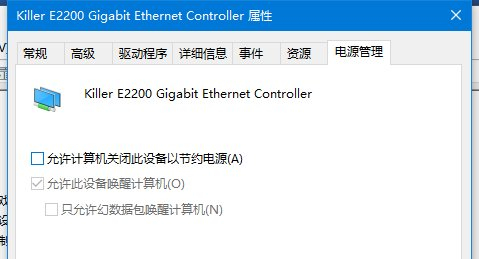
9、这样Win10系统睡眠时会保持网卡、内存、硬盘工作,使下载继续进行。
发表评论
共0条
评论就这些咯,让大家也知道你的独特见解
立即评论以上留言仅代表用户个人观点,不代表系统之家立场